iPhoneのNFCはワイヤレス決済やデータ共有に役立ちますが、使い方を知らない人も多いのではないでしょうか。NFCを有効にして効果的に使う方法をご紹介します!
 |
iPhoneでNFCを有効にする最も簡単な方法
Androidデバイスとは異なり、iPhoneのNFCは内蔵されており、手動でオン/オフを切り替える必要はありません。iPhone 8、X、13、14、15 Pro/Pro MaxなどでNFCを使う方法については、以下をご覧ください。
iPhone 8 Plus以下でNFCを有効にする方法
ステップ 1: iPhone のホーム画面で「設定」アプリを開き、 「コントロール センター」を選択します。
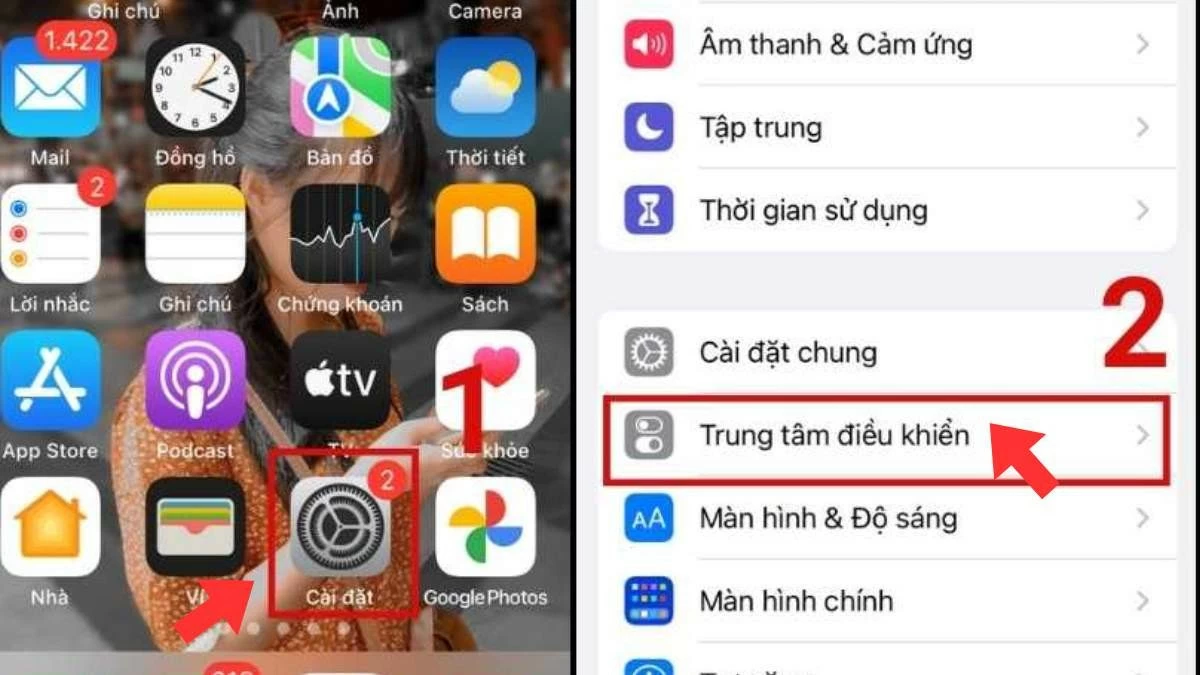 |
ステップ2 :次に、コントロールセンターで「NFCカードリーダー」を選択します。
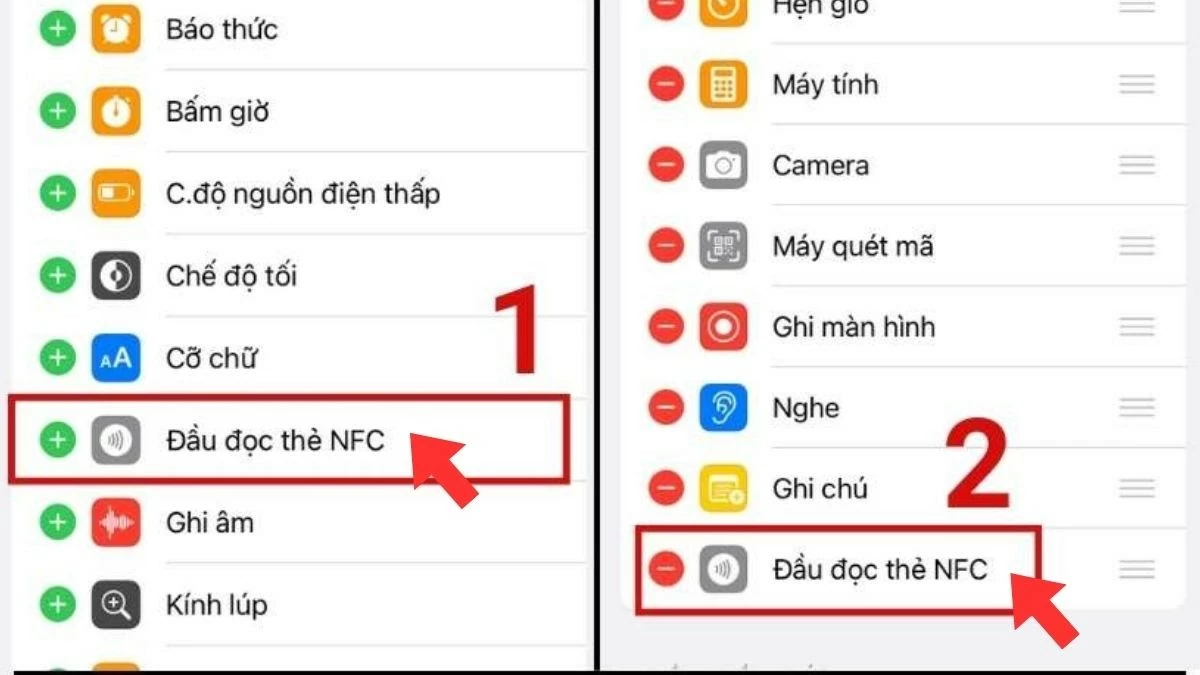 |
ステップ3 :次に、 「コントロールセンター」を開き、NFC波アイコンを選択します。
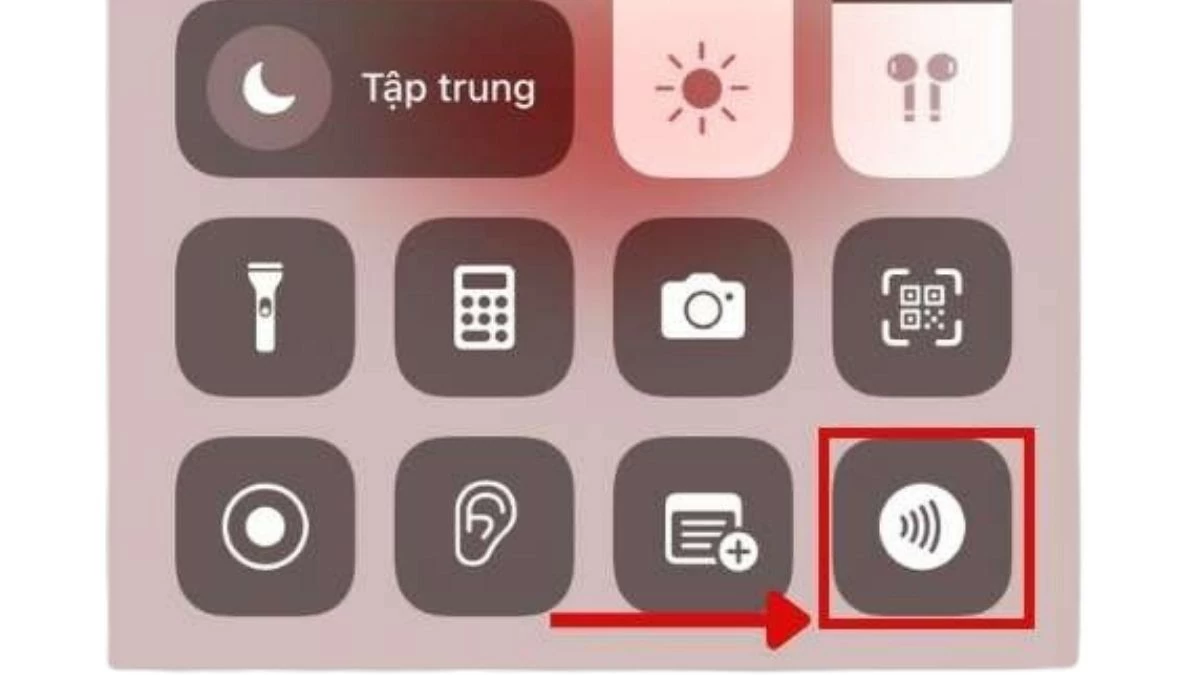 |
iPhone X以降でNFCを有効にしてスキャンする方法
このガイドは、iPhone X、11、12、13、14、15 Plus/Pro/Pro MaxのNFCスキャンに適用されます。詳細については、以下をご覧ください。
ステップ1: 「ショートカット」アプリを選択し、 「オートメーション」をタップします。
ステップ 2: iPhone の「新しい自動化」で NFC を選択します。
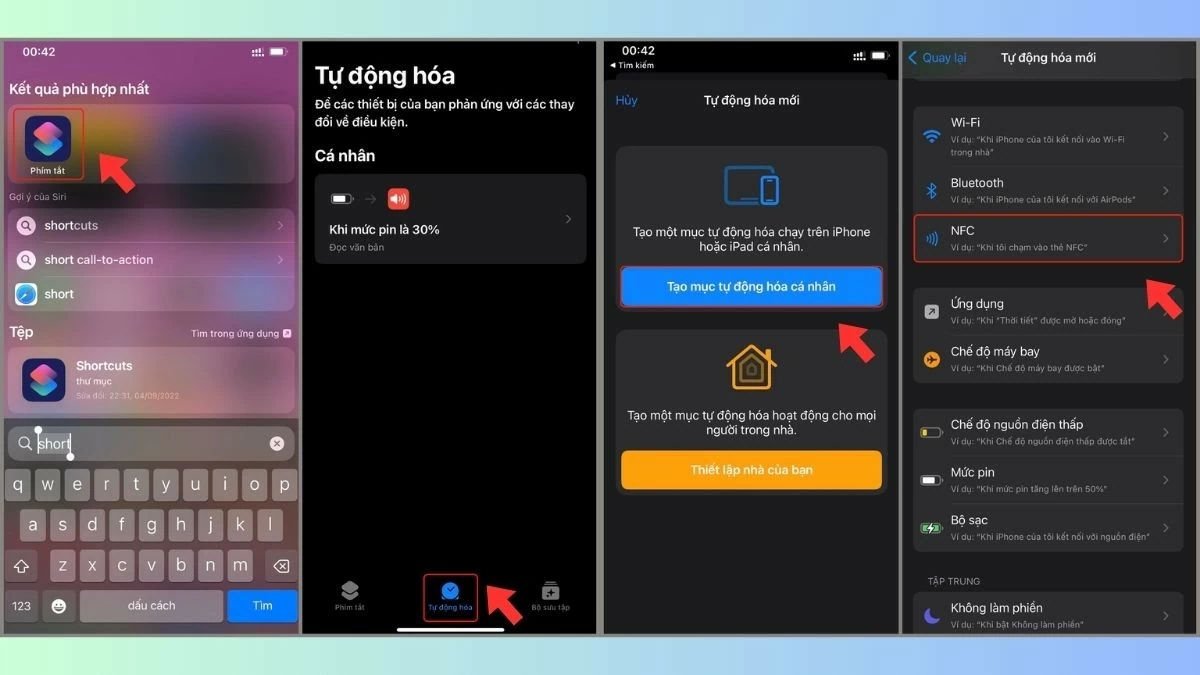 |
ステップ3: 「NFCタグ」をタップしてスキャンの準備をします。
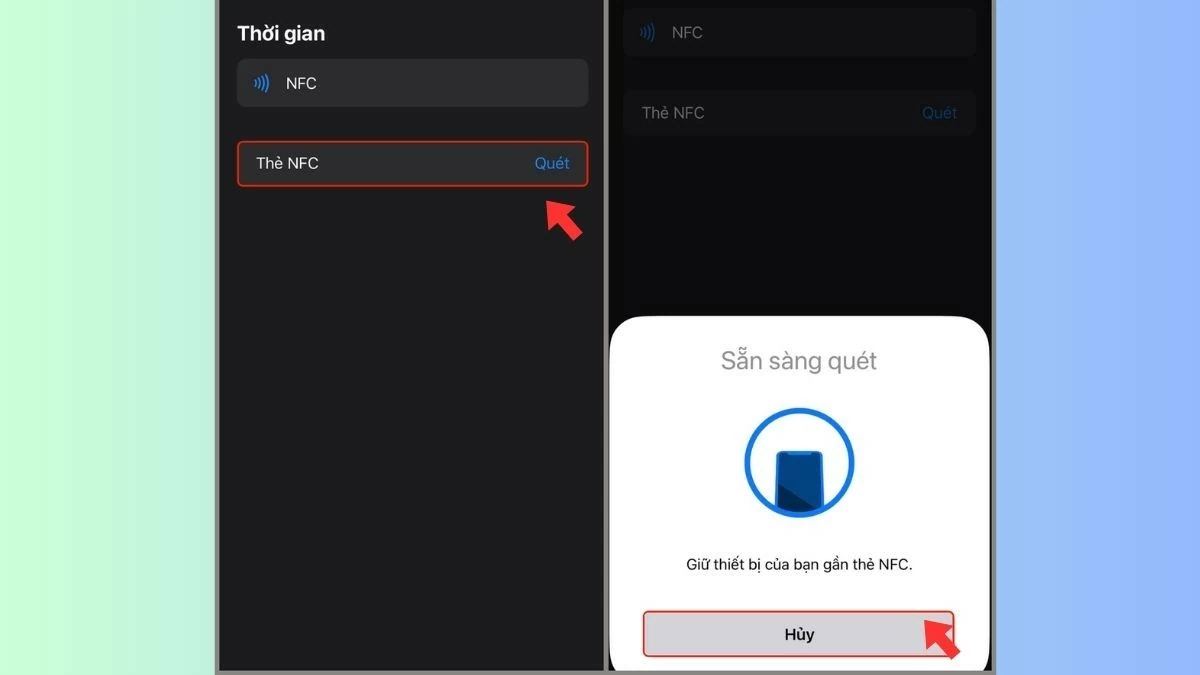 |
iPhoneでNFCを使うためのクイックガイド
iPhoneでNFCを有効にすると、ワイヤレス決済、データの共有、アプリの起動などに利用できます。iPhoneでNFCを使って決済をスキャンする方法は以下のとおりです。
- ワイヤレス決済: 銀行または金融機関が NFC 決済をサポートしている場合は、Apple Pay や Samsung Pay などの NFC 対応決済デバイスに iPhone をタップするだけで、iPhone を使ってすばやく支払いを行うことができます。
- データの共有:接続先のデバイスもNFCに対応している場合は、iPhoneを使って写真、 ビデオ、アプリデータ、連絡先情報などのデータを共有できます。iPhoneを接続先のデバイスに近づけ、タップするだけで接続できます。
 |
- アプリを起動:お使いのデバイスがNFCに対応している場合、iPhoneを使ってアプリを素早く起動したり、ウェブサイトにアクセスしたりできます。iPhoneをNFCタグやその他のNFC対応デバイスに近づけるだけで、目的のアクションが起動します。
- デバイスのロック解除:ロックされたデバイスがNFCに対応している場合は、iPhoneを使って簡単にロックを解除できます。iPhoneをロックされたデバイスに近づけるだけで接続され、自動的にロック解除されます。
- 自動化されたタスクの実行: Siriショートカットなどのアプリを使えば、NFCを使って簡単なタスクを自動化できます。例えば、NFCタグを作成して「ハンズフリー」モードを有効にしたり、iPhoneでお気に入りのアプリを自動的に起動したりできます。
この記事で簡単に説明すると、NFCはiPhoneに搭載された無線技術で、ユーザーが様々なタスクを実行するのに役立ちます。iPhoneでNFCを有効にすると、モバイル決済、情報の共有、アプリへのログイン、自動化されたタスクの実行などが可能になります。
[広告2]
出典: https://baoquocte.vn/cach-bat-nfc-tren-iphone-vo-cung-nhanh-chong-va-tien-loi-283767.html










































![[動画] フエのモニュメントが再開し、観光客を歓迎](https://vphoto.vietnam.vn/thumb/402x226/vietnam/resource/IMAGE/2025/11/05/1762301089171_dung01-05-43-09still013-jpg.webp)















































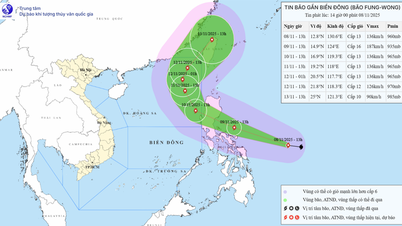




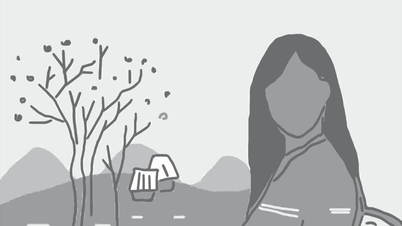


















コメント (0)